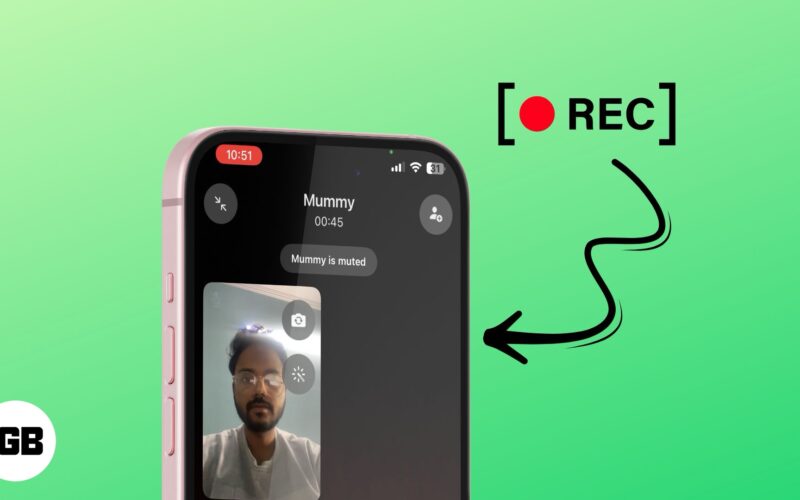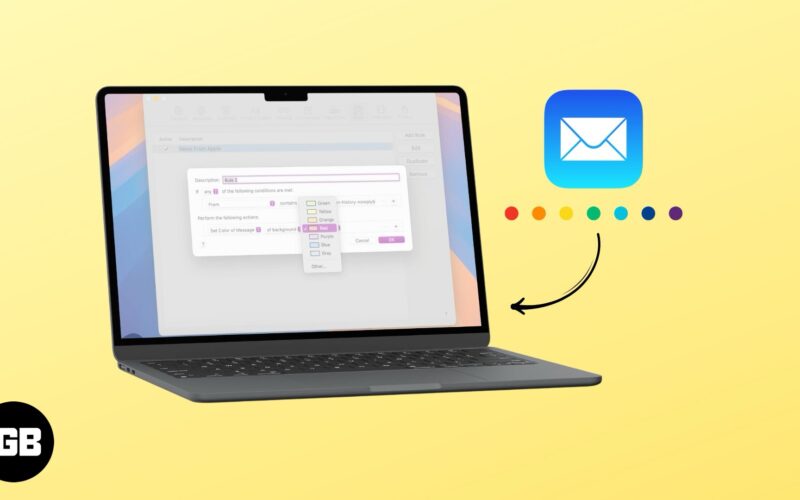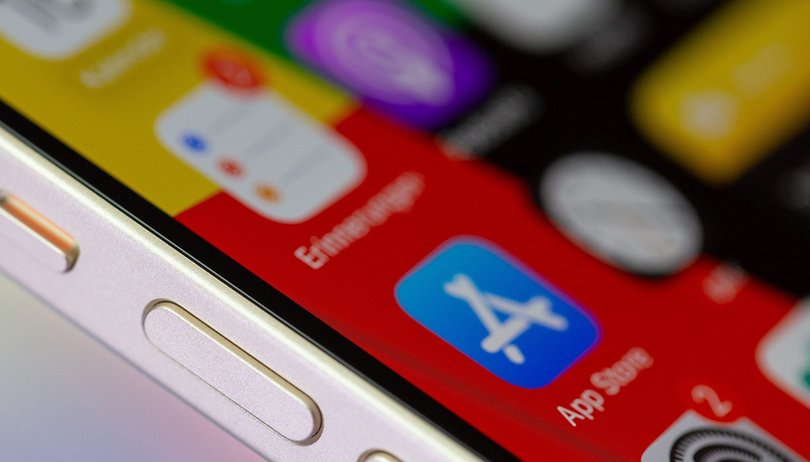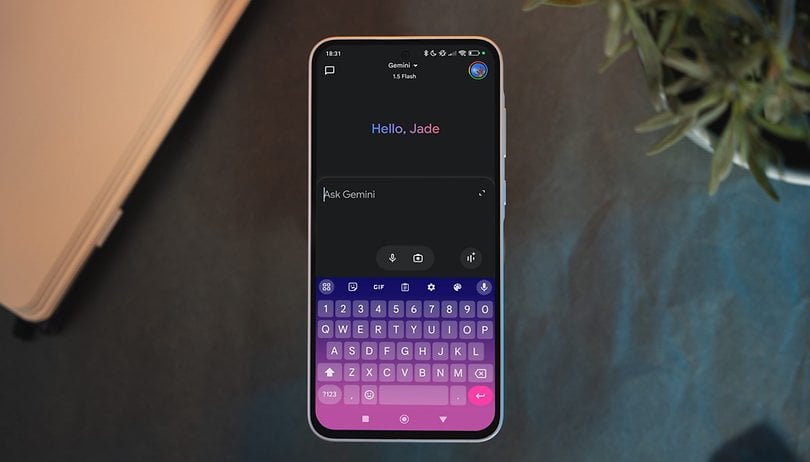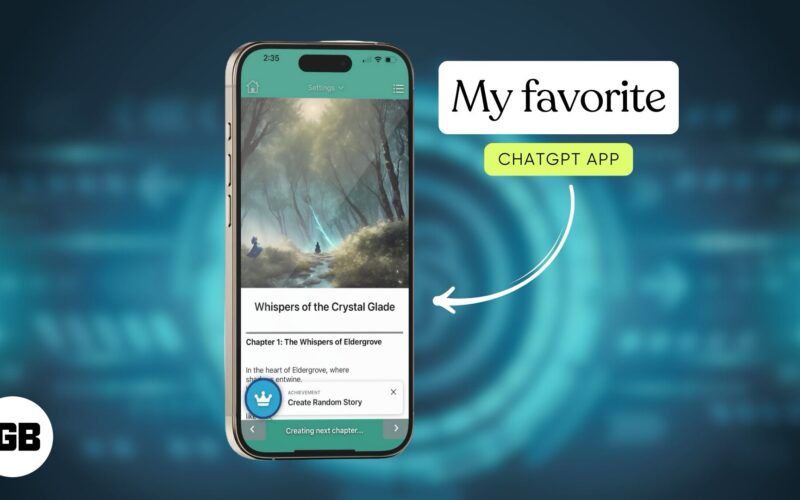Εάν θέλετε να κάνετε root τη συσκευή σας Android, να εγκαταστήσετε μια προσαρμοσμένη ROM ή να κάνετε άλλα προηγμένα πράγματα στο τηλέφωνό σας, είναι απαραίτητο να γνωρίζετε την απάντηση στην ερώτηση “Τι είναι το ADB”; και «Πώς να εγκαταστήσετε το ADB και το Fastboot». Λοιπόν, αυτό ακριβώς προσπαθήσαμε να απαντήσουμε σε αυτόν τον οδηγό. Ας ελπίσουμε ότι αυτό το άρθρο θα σας καθοδηγήσει στο να αξιοποιήσετε στο έπακρο το Android smartphone σας.
Μετάβαση σε μια ενότητα:
- Πράγματα που πρέπει να γνωρίζετε πριν ξεκινήσετε
- Τι είναι το ADB;
- Τι είναι το fastboot;
- Τι είναι οι οδηγοί;
- Εγκαταστήστε προγράμματα οδήγησης ADB στα Windows
- Ενεργοποίηση εντοπισμού σφαλμάτων USB
- Εγκαταστήστε τα Εργαλεία ADB στα Windows
- Εγκαταστήστε το ADB σε Mac ή Linux
- Εντολές ADB: οι πιο σημαντικές εντολές και λειτουργίες
- Σφάλματα ADB: κοινά σφάλματα και λύση
Τι πρέπει να γνωρίζετε πριν ξεκινήσετε
- Πώς να κάνετε Root το Android σας
Τι είναι το ADB;
Το ADB έχει γυριστεί για Android Debug Bridge. Με απλά λόγια, δεν είναι παρά ένα εργαλείο επικοινωνίας μεταξύ του smartphone και του υπολογιστή σας. Για όσους έχουν μικρές τεχνικές γνώσεις, σκεφτείτε το ως πελάτη και διακομιστή που επικοινωνούν με τον άλλον. Η πρόσβαση γίνεται μέσω της γραμμής εντολών στα Windows και χρησιμοποιείται για την αποστολή εντολών στο Android από υπολογιστή. Το ADB είναι πολύ χρήσιμο για την κοινότητα Android και τους τεχνίτες για root, αναβοσβήσιμο νέων ROM ή απλώς αντιμετώπιση προβλημάτων smartphone.
Τι είναι το fastboot;
Το Fastboot είναι ένα διαγνωστικό εργαλείο που χρησιμοποιείται για την τροποποίηση του συστήματος αρχείων Android χρησιμοποιώντας έναν υπολογιστή. Χρησιμοποιείται μετά την εκκίνηση του smartphone σε λειτουργία bootloader. Οι εντολές είναι βασικές και περιλαμβάνουν, για παράδειγμα, το ‘flash’ (εγκατάσταση) μιας εικόνας εκκίνησης ή ενός bootloader.

Μπορείτε να ξεκινήσετε σε λειτουργία ανάκτησης από τις εντολές ADB / © NextPit
Τι είναι οι οδηγοί;
Το πρόγραμμα οδήγησης είναι ένα μικρό πρόγραμμα που επιτρέπει σε ένα λειτουργικό σύστημα – σε αυτήν την περίπτωση τα Windows – να αναγνωρίζει μια συσκευή και να αλληλεπιδρά ή να τη χρησιμοποιεί. Κάθε συσκευή έχει το δικό της πρόγραμμα οδήγησης, σκληρό δίσκο, ποντίκι κ.λπ. Για τα smartphone μας, το ίδιο το σύστημα χρησιμοποιεί ένα πρόγραμμα οδήγησης, τη λειτουργία ADB και τη λειτουργία γρήγορης εκκίνησης, επίσης επειδή η διεπαφή δεν είναι η ίδια. Συνοψίζοντας, τα Windows χρειάζονται ένα πρόγραμμα οδήγησης για το smartphone, για fastboot και ADB. Είναι κοινά για όλα τα smartphone.
Εγκαταστήστε προγράμματα οδήγησης ADB στα Windows
Εάν σκοπεύετε να κάνετε οτιδήποτε με το ADB, συνιστάται να χρησιμοποιείτε το Windows 10. Στη δοκιμή μας με σύστημα Windows 10, δεν χρειάστηκε να εγκαταστήσουμε πρόσθετα προγράμματα οδήγησης και μπορούσαμε να έχουμε πρόσβαση στη διεπαφή ADB με οποιοδήποτε smartphone Android, αμέσως. Σε Windows 7 και παλαιότερες εκδόσεις λειτουργικού συστήματος, η σύνδεση του smartphone και του υπολογιστή σας μέσω ADB μπορεί να είναι λίγο πιο περίπλοκη.
Στα Windows 7, εάν λείπει το κατάλληλο πρόγραμμα οδήγησης ADB, το smartphone και ο υπολογιστής σας δεν θα μπορούν να επικοινωνήσουν. Ευτυχώς, το πρόγραμμα εγκατάστασης προγραμμάτων οδήγησης ADB προσφέρει μια καθολική λύση στο πρόβλημα. Κάντε το δρόμο σας προς αυτό το μέρος και κάντε κλικ στο ADB Driver Installer (9 MB). Ανοίξτε το αρχείο zip και ξεκινήστε το αρχείο .EXE που περιέχεται σε αυτό. Επιβεβαιώστε την προειδοποίηση σχετικά με τα στοιχεία ελέγχου πρόσβασης χρήστη όταν εμφανιστεί.
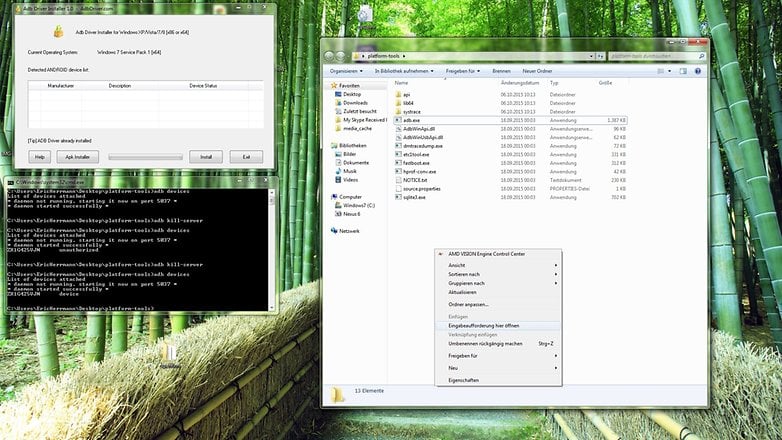
Το ADB στα Windows 7 δεν είναι πολύ διασκεδαστικό / © NextPit
Ενεργοποίηση εντοπισμού σφαλμάτων USB
Το δεύτερο που πρέπει να κάνετε είναι να ενεργοποιήσετε τον εντοπισμό σφαλμάτων USB στο smartphone σας. Για να γινει αυτο:
Μεταβείτε στις Ρυθμίσεις, μετά πατήστε Σχετικά με το τηλέφωνο και πατήστε επτά φορές διαδοχικά στον Αριθμό έκδοσης. Επιστρέψτε στο κύριο μενού Ρυθμίσεις και θα δείτε τώρα μια επιλογή για τις Επιλογές προγραμματιστή πάνω από το Σχετικά με το τηλέφωνο. Εδώ, ενεργοποιήστε τον εντοπισμό σφαλμάτων USB.
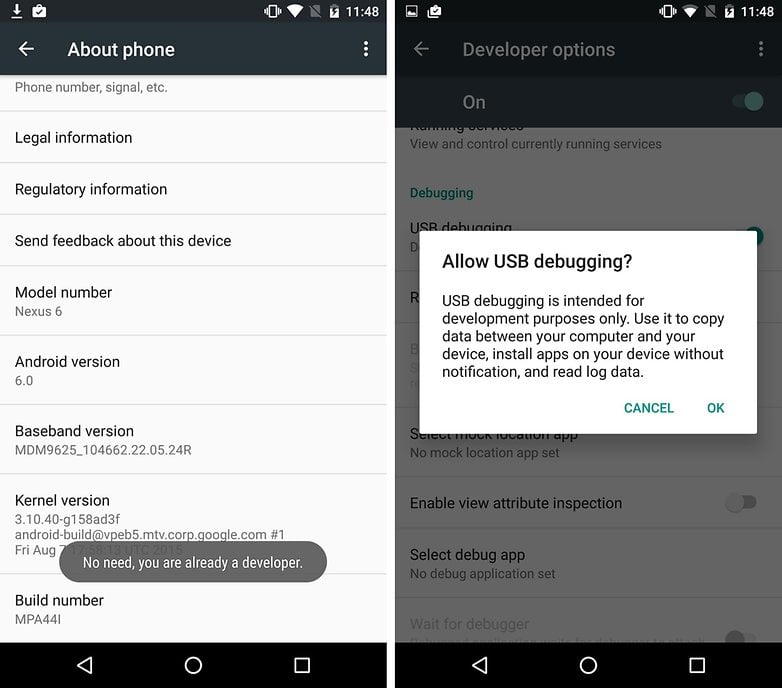
Πατήστε στον Αριθμό δόμησης επτά φορές, εισαγάγετε τις επιλογές προγραμματιστή και ενεργοποιήστε τον εντοπισμό σφαλμάτων USB / © NextPit
Τώρα κάντε ξανά κλικ στο Refresh στο πρόγραμμα εγκατάστασης προγράμματος οδήγησης ADB και θα εμφανιστεί η συσκευή σας. Εάν εξακολουθεί να μην λειτουργεί, πρέπει να αλλάξετε τη λειτουργία σύνδεσης USB. Πολλά smartphone είναι ρυθμισμένα να χρησιμοποιούν το καλώδιο USB μόνο για φόρτιση από προεπιλογή. Αυτό γίνεται σκόπιμα, επομένως τα αρχεία σας είναι αόρατα στο χρήστη του συνδεδεμένου υπολογιστή.
Τραβήξτε προς τα κάτω την ειδοποίηση από το επάνω μέρος της οθόνης του smartphone ενώ είναι συνδεδεμένο στον υπολογιστή σας. Από εδώ, πατήστε τον τύπο σύνδεσης USB. Στη συνέχεια, επιλέξτε είτε MTP είτε PTP. (Βρήκαμε επιτυχία και με τις δύο επιλογές).
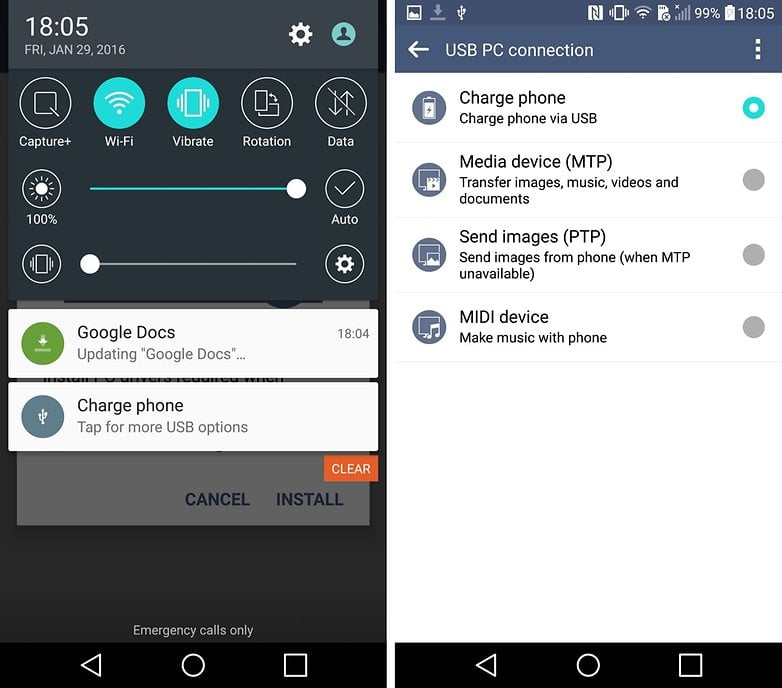
Πατήστε στις επιλογές USB και επιλέξτε ένα από τα πρωτόκολλα μεταφοράς / © NextPit
Τώρα, όταν κάνετε κλικ στο Ανανέωση, θα πρέπει να δείτε τη συσκευή σας στη λίστα των προγραμμάτων εγκατάστασης προγραμμάτων οδήγησης ADB. Κάντε κλικ στη γραμμή που εμφανίζει τη συσκευή σας και, στη συνέχεια, κάντε κλικ στην επιλογή Εγκατάσταση. Αυτό θα πρέπει να εγκαταστήσει τα κατάλληλα προγράμματα οδήγησης ADB για το smartphone σας.
Εάν αντιμετωπίζετε προβλήματα, πρέπει να ανοίξετε τη Διαχείριση Συσκευών, να διαγράψετε τις υπάρχουσες καταχωρήσεις με το smartphone σας και να επαναλάβετε την εγκατάσταση.
Εγκαταστήστε τα Εργαλεία ADB στα Windows
Τώρα θέλουμε να χρησιμοποιήσουμε τα προγράμματα οδήγησης ADB. Για να βεβαιωθείτε ότι όλα είναι όσο πιο πρόσφατα γίνεται, κατευθυνθείτε πρώτα αυτόν τον ιστότοπο και κατεβάστε τα Εργαλεία πλατφόρμας.
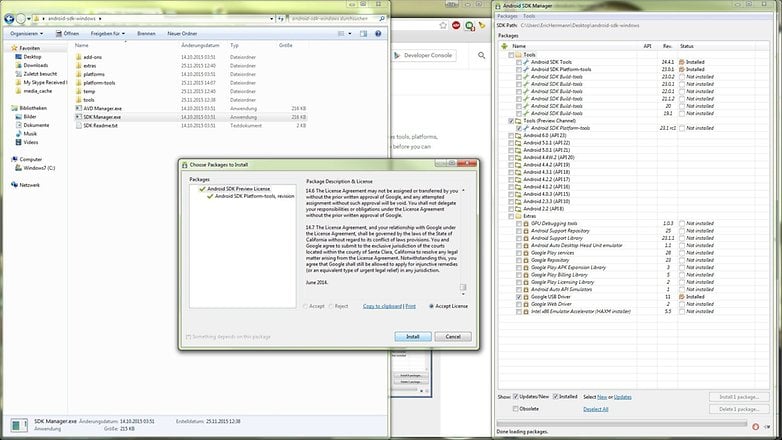
Πώς να εγκαταστήσετε και να ενημερώσετε σωστά τα Εργαλεία ADB / © NextPit
Αποσυσκευάστε τα αρχεία σε έναν φάκελο και πατήστε το κουμπί Shift και κάντε δεξί κλικ στο ποντίκι σας και, στη συνέχεια, κάντε κλικ στο «Άνοιγμα παραθύρου PowerShell εδώ» και θα ανοίξει μια γραμμή εντολών. Και αυτό είναι όλο.
Για άλλη μια φορά, ελέγξτε αν το USB Debugging είναι ενεργοποιημένο και ενεργοποιήστε το εάν δεν είναι ήδη.
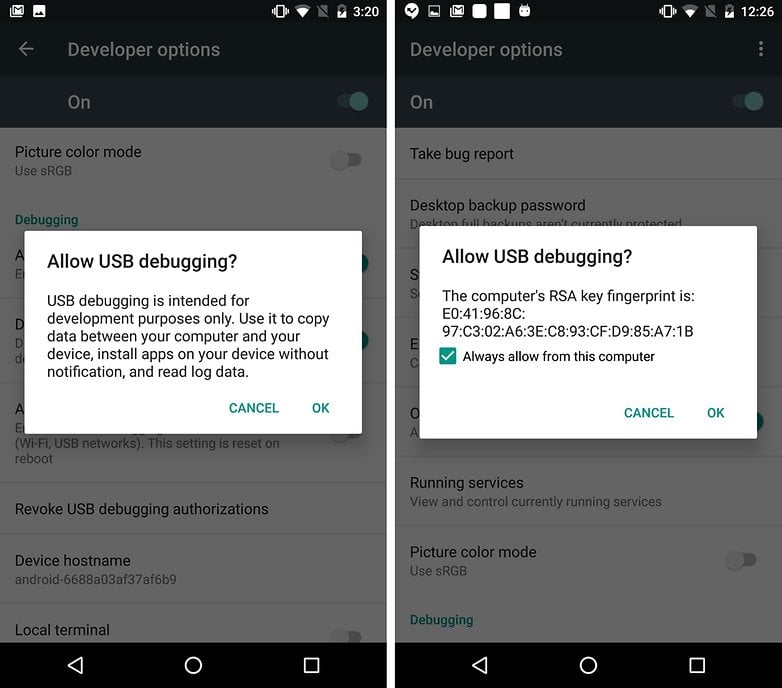
Πρέπει να εξουσιοδοτείτε τον εντοπισμό σφαλμάτων USB κάθε φορά που συνδέεστε σε νέο υπολογιστή / © NextPit
Αφού ενεργοποιήσετε τον εντοπισμό σφαλμάτων USB στη συσκευή σας και τον επιτρέψετε από τον υπολογιστή, η συσκευή σας θα πρέπει να εμφανίζεται στη λίστα συσκευών μέσα στο παράθυρο εντολών.
Εγκαταστήστε το ADB σε Mac ή Linux
Τα συστήματα Mac OS και Linux που βασίζονται σε Unix κάνουν τα πράγματα πολύ πιο εύκολα. Πρώτον, εξαλείφουν την ταλαιπωρία των οδηγών. Δεύτερον, τα εργαλεία ADB διατηρούνται ενημερωμένα χάρη στα απλά συστήματα διαχείρισης πακέτων. Οι χρήστες Mac εγκαθιστούν τη διαχείριση πακέτων Homebrew και μετά τρέξτε το brew install android platform-tools. Οι χρήστες Linux πρέπει να ψάξουν στο σύστημα πακέτων για android-platform-tools και να το εγκαταστήσουν. Στη συνέχεια, τα εργαλεία ADB θα πρέπει να οριστούν καθολικά, ώστε να μπορείτε να χρησιμοποιήσετε τις ακόλουθες εντολές ADB στη γραμμή εντολών.
Εντολές ADB
adb backup -f FullBackup.ab -apk -all: Η ιδέα εδώ είναι να δημιουργήσετε ένα πλήρες αντίγραφο ασφαλείας των δεδομένων της εφαρμογής σας. Στην πράξη, τα αποτελέσματα είναι αναξιόπιστα. Δεν επιτρέπουν όλες οι εφαρμογές δημιουργία αντιγράφων ασφαλείας ADB, πράγμα που σημαίνει ότι ίσως χρειαστεί να βρείτε μια εναλλακτική μέθοδο.
- Πώς να δημιουργήσετε αντίγραφα ασφαλείας για το Android
Συσκευές adb: Με αυτήν την εντολή θα λάβετε μια επισκόπηση όλων των συσκευών που είναι συνδεδεμένες στη συσκευή υπολογιστή με υποστήριξη ADB. Εδώ μπορείτε να δείτε το αναγνωριστικό της συσκευής και την κατάσταση. Εάν εμφανιστεί η λέξη Unauthorized, σημαίνει ότι πρέπει να επιτρέψετε στον υπολογιστή την άδεια να επικοινωνεί με το smartphone σας.
adb reboot: επανεκκινεί το smartphone σας
adb reboot recovery: επανεκκινεί τη συσκευή σας σε λειτουργία ανάκτησης
adb reboot bootloader: επανεκκινεί στο bootloader. Μόλις βρεθεί σε αυτήν τη λειτουργία, μπορείτε να επικοινωνήσετε με τη συσκευή μέσω της εντολής fastboot.
ώθηση adb [directory on the computer / dateiname.endung] [Directory in the smartphone]: αυτή η εντολή μετακινεί ένα αρχείο από τον αναφερόμενο φάκελο στον υπολογιστή σας στον αναφερόμενο φάκελο στο smartphone σας.
adb pull [Directory in the smartphone / dateiname.endung] [directory on the computer]: εάν εκτελέσετε αυτήν την εντολή, θα αποθηκεύσει ένα αρχείο από το smartphone ή το tablet σας στον υπολογιστή σας. Χωρίς να καθορίσετε τον κατάλογο του υπολογιστή, το αρχείο θα προσγειωθεί στη διαδρομή του εκτελέσιμου αρχείου ADB ή του καταλόγου /home.
adb shell screencap -p /sdcard/screenshot.png
adb pull /sdcard/screenshot.png
adb shell rm /sdcard/screenshot.png:Για λήψη στιγμιότυπου οθόνης, αποθηκευμένο στον υπολογιστή σας.
adb help: επισκόπηση όλων των εντολών, σύνταξης και βοήθειας ADB.
ADB για να αναβοσβήνουν εφαρμογές και ενημερώσεις
adb sideload update.zip: αυτή η εντολή χρησιμοποιείται για την εγκατάσταση αρχείων, όπως επίσημων ενημερώσεων συσκευής, στο smartphone σας. Πιο πολύπλοκες εγκαταστάσεις, όπως αυτές των Custom ROM, ωστόσο, γίνονται μέσω της διεπαφής fastboot.
- Πώς να αναβοσβήσετε μια προσαρμοσμένη ROM
εγκατάσταση adb [android app].apk: μπορεί να χρησιμοποιηθεί για την εγκατάσταση μιας εφαρμογής Android (APK) στο smartphone/tablet σας.
Σφάλματα ADB: κοινά μηνύματα σφάλματος και λύσεις
Η εντολή δεν βρέθηκε: κάνατε λάθος ή η εντολή δεν είναι ακόμη διαθέσιμη στην έκδοση ADB. Ελέγξτε την εντολή μέσω της βοήθειας του adb ή ενημερώστε σε μια νεότερη έκδοση ADB.
Χωρίς συσκευή: Το καλώδιο USB δεν έχει συνδεθεί σωστά, η διεπαφή ADB στο τηλέφωνό σας δεν λειτουργεί ή ο υπολογιστής σας δεν αναγνωρίζει το smartphone σας. Δοκιμάστε να χρησιμοποιήσετε μια διαφορετική θύρα USB, ένα άλλο καλώδιο, ενεργοποιήστε τον εντοπισμό σφαλμάτων USB, ελέγξτε τα προγράμματα οδήγησης, τον υπολογιστή και επανεκκινήστε τη συσκευή σας.
Ο διακομιστής δεν είναι ενημερωμένος: Η έκδοση του ADB Tools στον υπολογιστή σας και η έκδοση του Android στο smartphone σας πρέπει να είναι συμβατές. Εάν δεν είναι, παρουσιάζεται αυτό το σφάλμα. Ενημερώστε την έκδοση των Εργαλείων ADB.
Αναμονή για συσκευή: Αυτό το σφάλμα είναι σε μεγάλο βαθμό το ίδιο με το σφάλμα Χωρίς συσκευή. Ο υπολογιστής σας δεν αναγνωρίζει το smartphone σας. Δείτε παραπάνω για τις λύσεις.
-
Προσαρμοσμένη ROM και root: Επεξηγούνται οι πιο σημαντικοί όροι
Τώρα τι?
Τώρα γνωρίζετε όλους τους τρόπους με τους οποίους μπορείτε να ακολουθήσετε την τροποποίηση του smartphone σας. Είτε πρόκειται για παράπλευρη φόρτωση μιας ενημέρωσης, rooting, είτε για εγκατάσταση διαφορετικού υλικολογισμικού, τώρα έχετε τον πλήρη έλεγχο του smartphone σας.
Χρειάζεστε περαιτέρω βοήθεια; Υποβάλετε τις ερωτήσεις σας στην παρακάτω ενότητα σχολίων.